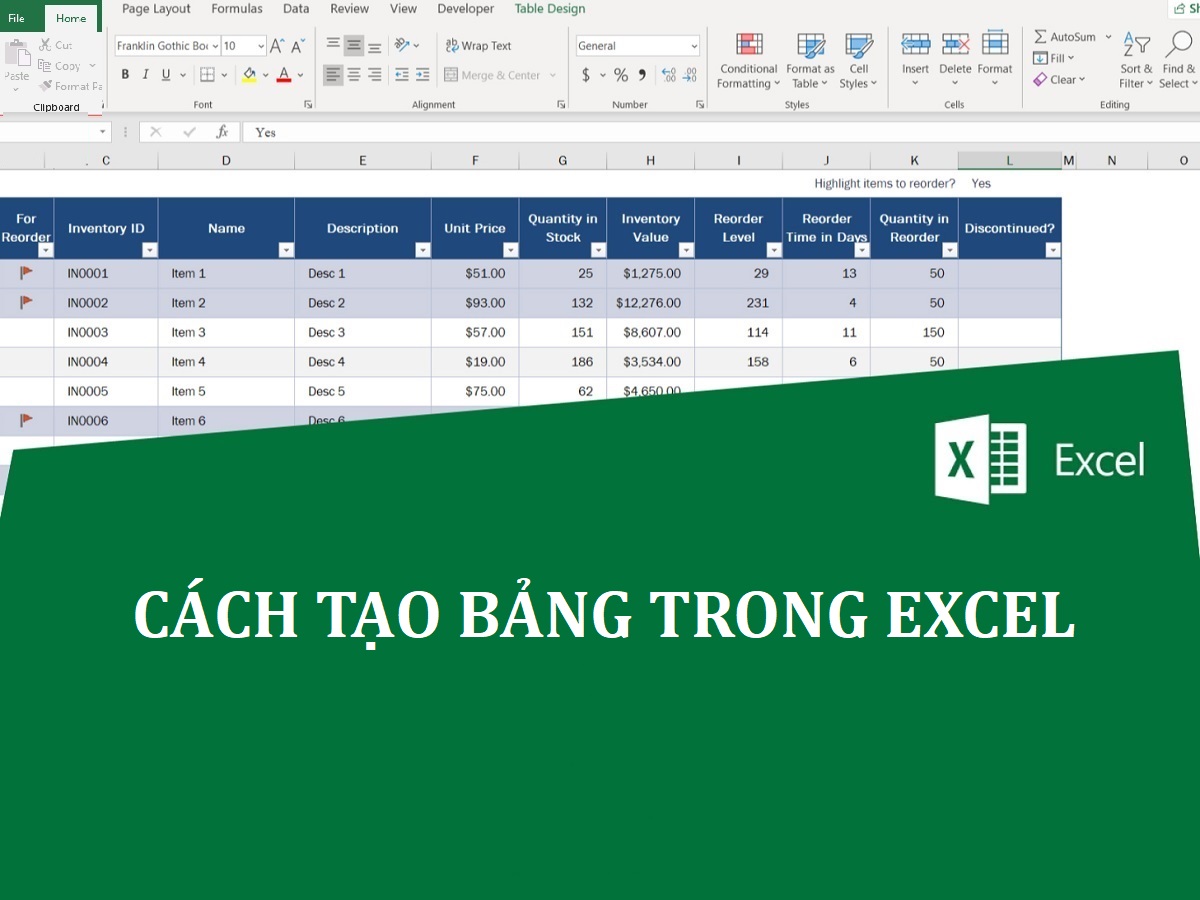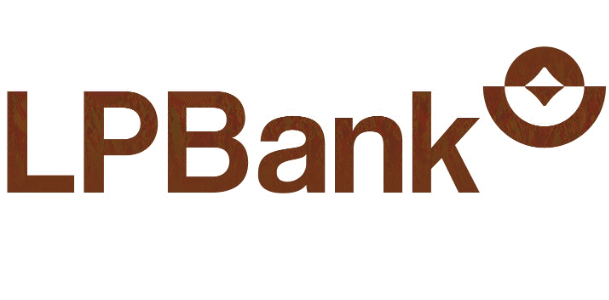Cách lập bảng excel
Cách lập bảng Excel có thể thực hiện theo các phương pháp sau đây:
Cách tạo bảng bằng Insert Table
- Bước 1: Mở Excel và chọn tab Insert.
- Bước 2: Chọn Table hoặc sử dụng tổ hợp phím Ctrl + T / Ctrl + L.
- Bước 3: Trong hộp thoại Create Table, nhập thủ công hoặc chọn vùng dữ liệu cần tạo bảng và nhấn OK. Lưu ý: Nếu có tiêu đề, chọn My table has headers.
- Bước 4: Lúc này, bạn đã hoàn tất cách kẻ bảng trong excel. Kết quả bảng được tạo sẽ hiển thị trong ô dữ liệu đã chọn.
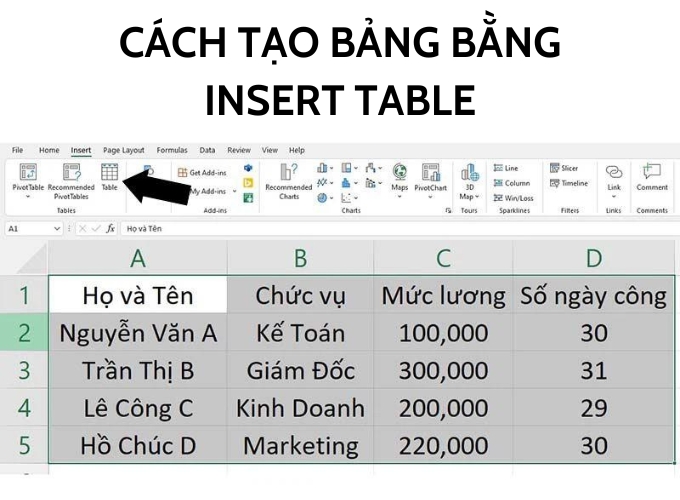
Cách tạo bảng bằng Insert Table
Cách lập bảng Excel bằng Format as Table
- Bước 1: Tại tab Home, chọn Styles và sau đó chọn Format as Table.
- Bước 2: Duyệt qua danh sách các kiểu bảng để chọn một kiểu phù hợp.
- Bước 3: Trong hộp thoại Format as Table, nhập thủ công hoặc chọn vùng dữ liệu và nhấn OK. Lưu ý: Nếu có tiêu đề, chọn My table has headers.
- Bước 4: Kết quả bảng được tạo sẽ được áp dụng theo kiểu và màu sắc đã chọn.
Cách làm bảng Excel bằng Border
- Bước 1: Chọn vùng dữ liệu cần tạo bảng.
- Bước 2: Tại tab Home, trong phần Font, nhấn vào Border.
- Bước 3: Chọn All Borders để tạo viền cho tất cả các ô dữ liệu.
- Bước 4: Bảng sẽ được tạo với viền để phân cách các ô dữ liệu.
Nhớ rằng cách lập bảng Excel khác nhau có thể thay đổi tùy theo phiên bản cụ thể của Excel bạn đang sử dụng.
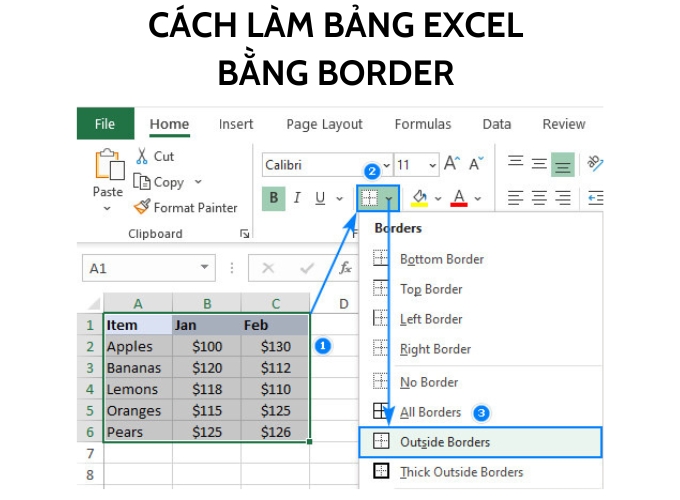
Cách làm bảng Excel bằng Border
Cách tạo bảng chấm công trong excel
Cách lập bảng Excel để chấm công có thể giúp bạn theo dõi và quản lý thời gian làm việc của nhân viên một cách hiệu quả. Dưới đây là một hướng dẫn đơn giản cho việc tạo bảng chấm công trong Excel:
- Bước 1 Tạo bảng cơ bản:
Mở Excel và chọn một ô để bắt đầu bảng chấm công. Nhấn Ctrl + T hoặc vào tab “Insert” và chọn “Table” để tạo một bảng. Gán tiêu đề cho các cột như “Nhân viên,” “Ngày,” “Giờ đi,” “Giờ về,…
- Bước 2: Bắt đầu nhập dữ liệu chấm công, bao gồm thông tin nhân viên và thời gian làm việc.
- Bước 3: Định dạng và tính toán
Đảm bảo cột thời gian được định dạng đúng (sử dụng định dạng ngày giờ). Tạo một cột mới để tính tổng giờ làm việc bằng cách sử dụng công thức SUM hoặc tính toán thời gian.
- Bước 4: Tùy chỉnh bảng
Tạo một bảng tổng hợp ở phía dưới để theo dõi tổng số giờ làm việc của từng nhân viên. Nếu bạn muốn hiển thị dữ liệu một cách trực quan, hãy thêm một biểu đồ để theo dõi thay đổi thời gian làm việc.
- Bước 5: Xem xét và điều chỉnh
Kiểm tra kỹ lưỡng bảng chấm công để đảm bảo tính chính xác. Điều chỉnh theo nhu cầu cụ thể của doanh nghiệp hoặc nhóm làm việc của bạn.
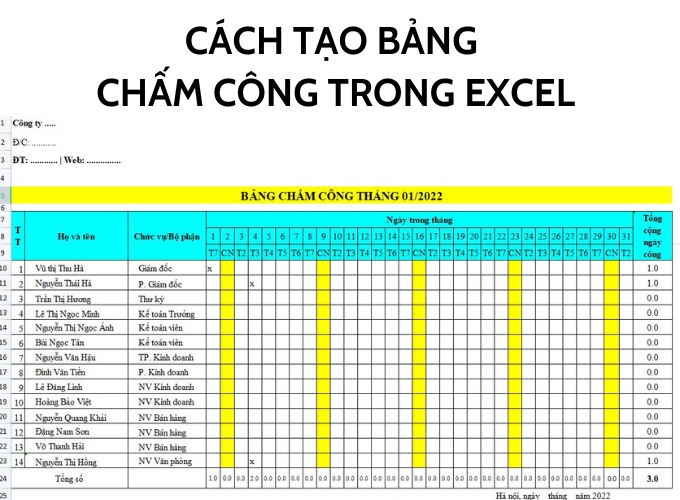
Cách tạo bảng chấm công trong excel
Lưu ý:
- Sử dụng định dạng ngày giờ để thuận tiện cho tính toán.
- Kiểm tra tính đúng đắn của công thức và các dữ liệu nhập liệu.
Cách chỉnh sửa bảng Excel
Khi đã biết rõ cách lập bảng Excel thì bạn hãy tìm hiểu cách chỉnh sửa bảng vừa tạo xong. Cách chỉnh sửa bảng trong Excel giúp làm nổi bật dữ liệu mà không ảnh hưởng đến dữ liệu gốc.
- Bước 1: Chọn một ô hoặc cột trong bảng và mở phần Table Tools > Nhấn vào mục Design. Một số tùy chọn có thể được tích mặc định. Nếu không sử dụng, bạn có thể bỏ tích vào ô tương ứng. Trong mục này, có các tùy chọn tùy chỉnh như:
- Header Row: Định dạng dòng đầu để ghi thông tin.
- Total Row: Tính tổng các số liệu cho dòng cuối cùng của bảng.
- Banded Row: Tô màu xen kẽ và nhóm các ô.
- First Column: Hiển thị định dạng đặc biệt cho cột đầu tiên.
- Last Column: Hiển thị định dạng đặc biệt cho cột cuối cùng.
- Banded Column: Tô màu xen kẽ cho cột.
- Bước 2: Trong mục Table Style Options của thẻ Design, chỉnh sửa định dạng theo ý muốn. Ví dụ, để thêm hàng tổng cộng, chọn Total Row.
THẢ GA HỌC E-LEARNING MIỄN PHÍ
Cách xóa bảng trong Excel
Bạn đã áp dụng cách lập bảng Excel nhưng sau đó, bạn muốn xóa bảng này thì làm theo hướng dẫn:
Xóa dòng/cột trong bảng
- Bước 1: Chọn dòng/cột bạn muốn xóa và nhấp chuột phải.
- Bước 2: Chọn “Delete” > “Table Rows” hoặc “Table Columns” tùy thuộc vào việc bạn muốn xóa dòng hay cột.
Ví dụ: Để xóa hàng tổng cộng của bảng, chọn “Delete” > “Table Rows”.
Xóa toàn bộ bảng
- Bước 1: Tô đen toàn bộ bảng mà bạn muốn xóa.
- Bước 2: Nhấn “Delete” hoặc chọn phần “Clear” ở tab Home > “Clear All” để xóa toàn bộ bảng.
Lưu ý: Hành động này sẽ xóa hoàn toàn dữ liệu bên trong bảng.
Lưu ý khi kẻ ô, lập bảng Excel
Cách lập bảng Excel, Cách kẻ ô trong Excel là một bước cơ bản để làm cho bảng tính trở nên rõ ràng hơn, mà còn là quyết định quan trọng để đảm bảo dữ liệu được hiển thị và quản lý một cách chính xác. Dưới đây là một số lưu ý quan trọng khi thực hiện thao tác kẻ ô trong Excel:
- Chọn đúng vùng dữ liệu: Trước khi áp dụng cách kẻ ô trong Excel, đảm bảo bạn đã chọn đúng vùng dữ liệu. Việc lựa chọn sai có thể dẫn đến việc kẻ những ô không mong muốn hoặc bỏ sót những ô cần kẻ.
- Hiểu rõ về kiểu kẻ ô: Excel cung cấp nhiều lựa chọn kiểu kẻ ô như All Borders, Inside Borders, Outside Borders, và nhiều lựa chọn khác. Hiểu rõ về các cách kẻ ô trong Excel giúp bạn áp dụng kẻ ô chính xác theo nhu cầu cụ thể của mình.
- Kiểm tra trước khi xác nhận: Trước khi xác nhận thao tác kẻ ô, hãy kiểm tra lại lựa chọn của bạn để đảm bảo rằng nó phản ánh đúng ý muốn của bạn. Lựa chọn sai có thể làm mất đi cấu trúc dữ liệu và thẩm mỹ của bảng tính.
- Sử dụng kẻ ô một cách tính toán: Cách lập bảng Excel cũng có thể được sử dụng để tạo các biểu đồ, đường giới hạn, hoặc để làm nổi bật những ô quan trọng. Hãy xem xét cách bạn có thể sử dụng kẻ ô một cách sáng tạo để phục vụ mục đích cụ thể của bạn.
- Đảm bảo đồng bộ trong bảng tính: Khi làm việc với nhiều bảng tính, đảm bảo rằng cách kẻ ô trong Excel đang đồng bộ. Sự đồng nhất này giúp duy trì tính thẩm mỹ và dễ theo dõi trong toàn bộ tài liệu.
- Lưu ý về in ấn: Trước khi in ấn bảng tính, xem trước và đảm bảo rằng kẻ ô sẽ xuất hiện đúng trên giấy in. Thỉnh thoảng, điều này có thể đòi hỏi điều chỉnh để đảm bảo bảng in ấn chính xác như bạn mong đợi.
Trên đây là hướng dẫn cách lập bảng Excel chi tiết. Hy vọng bạn đã thực hiện thành công. Nếu có bất kỳ thắc mắc hay câu hỏi nào, đừng ngần ngại chia sẻ với HR Insider nhé. Chúc bạn một ngày tốt lành và thành công trong công việc của mình!
Xem thêm: Cách làm biểu đồ trong Excel dạng cột, tròn, đường, miền
— HR Insider —
VietnamWorks – Website tuyển dụng trực tuyến số 1 Việt Nam
Bài viết dành riêng cho thành viên của HR Insider.